विज्ञापन
तो आपका कंप्यूटर हो गया है धीरे-धीरे बूट करना विंडोज 10 में स्लो बूट टाइम्स को ठीक करने के 6 तरीकेयदि आपका विंडोज 10 बूट समय धीमा है, तो आप अकेले नहीं हैं। हमने विंडोज 10 पर धीमी गति से स्टार्टअप को ठीक करने में आपकी मदद करने के लिए सबसे आम समाधान तैयार किए हैं। अधिक पढ़ें हाल ही में? आपके पास शायद बहुत सारे कार्यक्रम और सेवाएं हैं जो एक ही बार में शुरू करने की कोशिश कर रहे हैं। परंतु आप नहीं है अपने स्टार्टअप में कोई भी प्रोग्राम जोड़ा विंडोज 10 स्टार्टअप फोल्डर का उपयोग कैसे करें: सब कुछ जो आपको जानना आवश्यक हैविंडोज 10 स्टार्टअप फ़ोल्डर आपको यह प्रबंधित करने देता है कि कौन से प्रोग्राम स्टार्टअप पर चलते हैं। यहां स्टार्टअप फ़ोल्डर को खोजने और इसके कार्यक्रमों को प्रबंधित करने का तरीका बताया गया है। अधिक पढ़ें , तो वे वहां कैसे पहुंचे?
अक्सर समय, कार्यक्रम स्वचालित रूप से खुद को स्टार्टअप से जोड़ लेंगे। इसीलिए सॉफ्टवेयर इंस्टॉल करते समय और कभी-कभी क्रैपवेयर को हटाने पर ध्यान देना एक अच्छा विचार है। कहा कि, स्टार्टअप से खुद को जोड़ने वाले सभी कार्यक्रम रद्दी नहीं हैं।
आइए मैं आपको कुछ सबसे सामान्य एप्लिकेशन और सेवाओं को दिखाता हूं जो आपको अपने कंप्यूटर को बूट करने पर स्वचालित रूप से शुरू हो सकते हैं। इसके अलावा, हम उन्हें प्रबंधित करने के तरीके, और यह निर्धारित करने का तरीका देखेंगे कि आपको स्टार्टअप के लिए क्या करना चाहिए और क्या नहीं करना चाहिए।
सामान्य रूप से स्टार्टअप प्रोग्राम और सेवाएं मिलीं
1. आईट्यून्स हेल्पर
यदि आपके पास "iDevice" (iPod, iPhone, आदि) है, तो यह प्रक्रिया स्वचालित रूप से iTunes को लॉन्च करेगी जब डिवाइस कंप्यूटर के साथ जुड़ा हुआ है। यह वास्तव में एक अनावश्यक प्रक्रिया है, क्योंकि जब आप पसंद करते हैं, तब आप आइट्यून्स को मैन्युअल रूप से लॉन्च कर सकते हैं, और विशेष रूप से अनावश्यक है यदि आपके पास बिल्कुल भी एप्पल डिवाइस नहीं है।
2. जल्दी समय
QuickTime आपको विभिन्न मीडिया फ़ाइलों को चलाने और खोलने की अनुमति देता है। कार्यक्रम में अक्सर वेब सामग्री, विशेष रूप से वीडियो देखने की आवश्यकता होती है। लेकिन इसे "स्टार्ट" करने की आवश्यकता क्यों है? संक्षिप्त उत्तर: यह नहीं है
3. Apple पुश
Apple Push एक सूचना "सेवा" है जो अन्य Apple सॉफ़्टवेयर स्थापित होने पर स्टार्टअप में जोड़ी जाती है। माना जाता है, यह आपके उपकरणों को आईक्लाउड और इस तरह से संवाद करने में मदद करता है, लेकिन मंचों पर रिकॉर्ड बताते हैं कि स्टार्टअप से अक्षम होने पर, सभी सिंकिंग काम करना जारी रखता है।
4. अडोब रीडर
आप शायद Adobe Reader को अपने कंप्यूटर पर लोकप्रिय PDF रीडर के रूप में जानते हैं। और हालांकि आपको वास्तव में इसकी आवश्यकता नहीं है यह है कि आप एडोब रीडर की आवश्यकता क्यों नहीं हैएडोब रीडर फूला हुआ, धीमा और एक दायित्व है। संक्षेप में, यह अनावश्यक है। क्या आपको पीडीएफ रीडर की आवश्यकता है? हम आपको दिखाते हैं कि एडोब रीडर के बिना पीडीएफ फाइलें कैसे खोलें। अधिक पढ़ें , और वहाँ है महान वैकल्पिक पीडीएफ पाठकों 2019 में विंडोज के लिए 6 सर्वश्रेष्ठ पीडीएफ रीडरसबसे अच्छे पीडीएफ पाठकों के पास कोई पैसा नहीं है। फीचर-समृद्ध पीडीएफ दर्शकों के हमारे राउंडअप को पढ़ें जो कि एडोब रीडर भी करते हैं। अधिक पढ़ें , एडोब रीडर अभी भी कई के लिए पसंद का कार्यक्रम है। हालाँकि, स्टार्टअप के लिए यह स्वचालित रूप से "जरूरतों" की तरह है। अनचेक करें।
5. स्काइप
स्काइप एक भयानक वीडियो चैट प्रोग्राम है - कोई भी यह तर्क नहीं दे रहा है। लेकिन क्या आप वास्तव में जैसे ही आप विंडोज में लॉग इन करते हैं, इसे शुरू करने और साइन इन करने की आवश्यकता है? शायद ऩही।
6. गूगल क्रोम
क्या आप जानते हैं कि Google Chrome अपडेट और चालू रहने के लिए, आप नहीं Google इंस्टालर और Google अद्यतन जैसी इसकी और इसकी अन्य सेवाओं की आवश्यकता है? मैंने उन एप्लिकेशन और सेवाओं को शुरू करने से अक्षम कर दिया है, और Google Chrome अपडेट रहना जारी है।
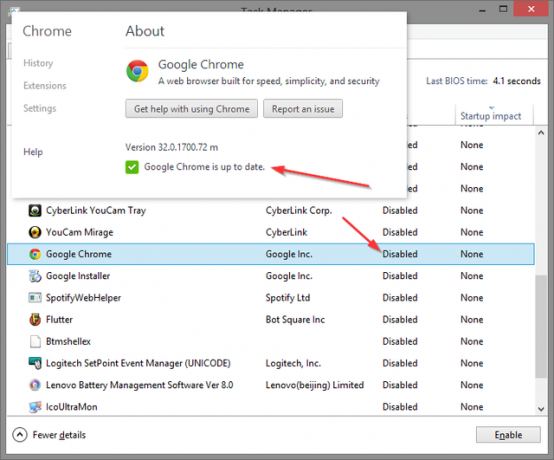
7. वेब हेल्पर को स्पॉट करें
Spotify नया संगीत खोजने का एक शानदार तरीका है, और नए Spotify वेब प्लेयर के साथ, आपको इसे स्थापित करने की भी आवश्यकता नहीं है। हालाँकि, यदि आपने इसे स्थापित किया है, तो आपको अपने स्टार्टअप में यह छोटा अनुप्रयोग मिल सकता है। यह केवल Spotify डेस्कटॉप एप्लिकेशन को आपके ब्राउज़र के साथ संवाद करने की अनुमति देता है, ताकि जब Spotify गीत को वेब पर कहीं क्लिक किया जाए, तो यह स्वचालित रूप से डेस्कटॉप एप्लिकेशन में खुल जाता है। क्या वह सुविधा वास्तव में आपके बूट-अप समय में अतिरिक्त बोझ के लायक है? नहीं।
8. साइबरलिंक यूकैम
यदि आपके पास एक वेब कैमरा है, तो संभावना है कि आपके पास अपने सॉफ़्टवेयर के लिए साइबरलिंक का YouCam होगा। इस प्रकार, "वे" (विनिर्माण) महसूस करते हैं कि यह स्वचालित रूप से शुरू होना चाहिए। जब यह शुरू होता है तो यह क्या करता है? कुछ भी नहीं, सिवाय अनावश्यक प्रक्रियाओं को जोड़ने के। अनचेक करें।
9. सदाबहार क्लिपर
मैं एवरनोट का बहुत बड़ा वकील हूं और वेब क्लिपर अद्भुत है। इसने कहा, इसने मुझे हमेशा हैरान किया है कि इसे स्टार्टअप से क्यों जोड़ा जाता है। मैंने इसे निष्क्रिय कर दिया है और प्रतिदिन, अगर नहीं, तो आधार पर वेब क्लिपर का उपयोग किया है और इसके साथ कभी भी कोई समस्या नहीं है, ठीक से क्लिपिंग नहीं है।
10. माइक्रोसॉफ्ट ऑफिस
Microsoft Office है सबसे प्रसिद्ध कार्यालय सुइट आसपास इन 20 ऑनलाइन ट्यूटोरियल, वीडियो और पाठ्यक्रम के साथ Microsoft Office जानेंMicrosoft Office अनुप्रयोग कौशल सीखने की चाहत रखने वाले शुरुआती लोगों के लिए, सीखने के संसाधनों की यह बड़ी सूची आपको नई ऊंचाइयों तक ले जाएगी। अधिक पढ़ें . लेकिन शुरुआत करते समय आपके लिए क्या अच्छा है? यदि आप इसे अक्षम करते हैं, तो क्या आप अभी भी किसी भी फाइल को खोल सकते हैं? हाँ। क्या आप कोई भी प्रोग्राम मैन्युअल रूप से लॉन्च कर सकते हैं? हाँ। वहां हैं कोई ऐसी सुविधाएँ जिनका आप लाभ नहीं उठा सकते हैं? नहीं, इसे शुरू करने की अनुमति देना आपके सिस्टम पर एक बोझ है।
ध्यान रखें कि यह किसी पर भी लागू होता है वैकल्पिक कार्यालय सुइट्स 7 सर्वश्रेष्ठ मुफ्त Microsoft कार्यालय विकल्पMicrosoft Office ऑफिस सुइट्स का राजा है, लेकिन इसका मतलब यह नहीं है कि यह आपके लिए सही है। यहाँ कुछ अन्य कार्यालय सूट हैं जो आपको बेहतर लग सकते हैं! अधिक पढ़ें भी।
अपने स्टार्टअप कार्यक्रमों और सेवाओं का प्रबंधन

जैसा कि एक लेख में बताया गया है कैसे तेजी से विंडोज बूट बनाने के लिए कैसे पहले कभी विंडोज बूट तेज़ बनाने के लिएएक... दो... तीन... आपके कंप्यूटर को शुरू होने में कितने मिनट लगते हैं? उम्मीद है कि तीन से अधिक नहीं, लेकिन अगर आपने कहा कि यह उस समय को पार कर गया तो मुझे आश्चर्य नहीं होगा। बात यह है, हमारी ... अधिक पढ़ें , सिस्टम कॉन्फ़िगरेशन (ऊपर चित्रित विंडोज 7 संस्करण) स्टार्ट अप एप्लिकेशन और सेवाओं के प्रबंधन के लिए उपयोग करने के लिए एक महान स्थानीय उपकरण है। आप इसे Windows प्रारंभ मेनू खोज बॉक्स में "MSConfig" लिखकर लॉन्च कर सकते हैं।

यदि आपके पास विंडोज 8 है और आपके पास एक पारंपरिक स्टार्ट मेनू वापस लाने के लिए क्लासिक शेल जैसा प्रोग्राम नहीं है, तो बस दबाएं विंडोज की+ आर लॉन्च करने के लिए Daud MSConfig में बॉक्स और टाइपिंग आपको एक ही प्रभाव देगा।

विंडोज 8 उपयोगकर्ता के रूप में आप यह भी देखेंगे कि द चालू होना सिस्टम कॉन्फ़िगरेशन में टैब अब स्टार्टअप एप्लिकेशन को सूचीबद्ध नहीं करता है। इसके बजाय, एक लिंक है जो आपको इंगित करता है चालू होना टास्क मैनेजर में टैब, जिसे आप विंडोज टास्कबार (नीचे चित्र पर) या हॉटकी के साथ राइट-क्लिक करके भी प्राप्त कर सकते हैं: Ctrl + Shift + Esc.

एक बार आप देख रहे हैं चालू होना टैब, आप आइटम को नाम, प्रकाशक, स्थिति (सक्षम / अक्षम) और स्टार्टअप प्रभाव (उच्च, मध्यम, निम्न) के आधार पर सॉर्ट कर सकते हैं।

ऐसा प्रतीत होता है कि सेवाओं को शुरू होने से रोकने के लिए, आपको सिस्टम कॉन्फ़िगरेशन में अभी भी उन्हें अनचेक करना होगा, जैसा कि टास्क मैनेजर में उन्हें रोकना केवल उन्हें उस समय रोक देता है, और सिस्टम के फिर से शुरू होने पर रिबूट।

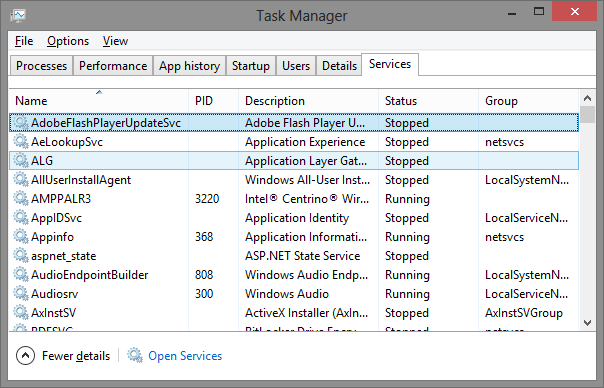
रखने या न रखने के लिए
यह सूची केवल 10 अनुप्रयोगों और सेवाओं तक सीमित नहीं है जिन्हें आपको हटा देना चाहिए। आपके पास जो प्रोग्राम हैं, उनके आधार पर आपके पास कम या ज्यादा हो सकते हैं। उदाहरण के लिए, लोकप्रिय गेमिंग सॉफ्टवेयर स्टीम एक और कार्यक्रम है, जो सिस्टम स्टार्टअप में जोड़े जाने की आवश्यकता के बिना पूरी तरह से कार्य कर सकता है। भी बहुत है ब्लोटवेयर आप विंडोज 10 में निकाल सकते हैं आसानी से विंडोज 10 से ब्लोटवेयर कैसे निकालेंविंडोज 10 प्री-इंस्टॉल एप्स के अपने सेट के साथ आता है। आइए उन तरीकों को देखें जिन्हें आप अपने पीसी और डीबलाट विंडोज 10 पर ब्लोटवेयर को हटाने के लिए उपयोग कर सकते हैं। अधिक पढ़ें .
क्या आप के लिए सुझाव चाहिए स्टार्ट अप की अनुमति दें
चुनौती यह निर्धारित कर रही है कि इस लेख में सूचीबद्ध कार्यक्रमों के बाहर कौन से कार्यक्रम और सेवाएं सक्षम होनी चाहिए या स्टार्टअप में अक्षम होना चाहिए। नीचे कुछ दिशानिर्देश दिए गए हैं:
- अपने एंटीवायरस से जुड़े किसी भी चीज़ को छोड़ दें (उदा। अवास्ट, अवीरा, आदि)
- ऑडियो, वायरलेस, टचपैड (लैपटॉप के लिए) की सेवाएं और अनुप्रयोग अक्षम नहीं होने चाहिए
- Microsoft सेवाओं को अक्षम करने से सावधान रहें - ठीक से जान लें कि आप क्या कर रहे हैं
- इंटेल और एएमडी के लिए एप्लिकेशन और सेवाएं आम तौर पर सक्षम होनी चाहिए
- ड्रॉपबॉक्स, सुगरसंकट, गूगल ड्राइव आदि जैसे क्लाउड सिंक प्रोग्राम। शुरू करना चाहिए
- आपकी अनुमति के बिना आप जो कुछ भी स्वचालित रूप से चलाना चाहते हैं (सोचो: "सेट और भूल जाओ")
क्या आप कुछ कार्यक्रमों के बारे में उत्सुक हैं जिन्हें आपको ऊपर बताए गए प्रकारों से अलग करना चाहिए? यह वास्तव में उपयोगकर्ता की प्राथमिकता पर निर्भर करता है, लेकिन जिन लोगों को मैं शुरू करने की अनुमति देता हूं उनके उदाहरण लॉन्ची, एफ। लक्स, और कभी-कभी फ़्लटर और सब कुछ हैं। ध्यान रखें कि आप जितना संभव हो उतना कम शुरू करना चाहते हैं, लेकिन आप अपने कंप्यूटर की क्षमता का लाभ उठाते हुए विभिन्न कार्यक्रमों को मैन्युअल रूप से करने की आवश्यकता के बिना भी इसका उपयोग करना चाहते हैं।
एक कार्यक्रम का मूल्यांकन करने में मदद करने के लिए वेबसाइट
प्रौद्योगिकी में लगातार बदलाव के कारण, सभी गैर-आवश्यक स्टार्टअप आइटम क्या हैं, यह निर्धारित करने के लिए किसी एक लेख पर भरोसा नहीं किया जा सकता है। दिए गए दिशा-निर्देशों के साथ भी, कभी-कभी एक सेवा या कार्यक्रम पहचानने योग्य या विवरण में अस्पष्ट होता है। उन लोगों के लिए, आपको एप्लिकेशन और सेवाओं के डेटाबेस वाली वेबसाइटों की ओर रुख करना होगा, जो यह दर्शाती हैं कि वे क्या हैं, कौन बनाता है और क्या वे आपके कंप्यूटर को ठीक से चलाने के लिए आवश्यक हैं। नीचे अनुशंसित वेबसाइटों की एक सूची है:
- क्या मुझे इसे ब्लॉक करना चाहिए?
- BleepingComputer.com - स्टार्टअप प्रोग्राम्स डेटाबेस
- Glarysoft - स्टार्टअप अनुप्रयोग
- मालवेयरबाइट्स फोरम - अनावश्यक स्टार्टअप
- Pacman का पोर्टल - विंडोज स्टार्टअप प्रोग्राम डेटाबेस
- पीसी पिटस्टॉप - प्रोसेस लाइब्रेरी
- ब्लैक वाइपर का विंडोज 7 सर्विस पैक 1 सर्विस कॉन्फ़िगरेशन
अनावश्यक कार्यक्रमों को हटाने के लिए सहायक कार्यक्रम
इस आलेख में सभी जानकारी के अलावा और इससे जुड़े लोगों में भी ऐसे कार्यक्रम हैं जो स्टार्टअप अनुप्रयोगों और सेवाओं के महत्व का आकलन करने में आपकी मदद कर सकते हैं। हम इस तरह के कार्यक्रमों को कवर करते हैं Soluto या Autoruns. एक और कार्यक्रम जो मदद का हो सकता है मालवेयरबाइट्स स्टार्टअप.
निष्कर्ष और अस्वीकरण
यह समझना बहुत महत्वपूर्ण है कि स्टार्टअप से सेवाओं और कार्यक्रमों को हटाने में जोखिम है। हालांकि कई की जरूरत नहीं है, कई अन्य हैं। क्या आप अपने कंप्यूटर को शुरू करने के लिए कुछ महत्वपूर्ण हटा सकते हैं, नकारात्मक परिणाम हो सकते हैं। मैं उस महत्व को नहीं दोहरा सकता जो आप जानते हैं बिल्कुल सही प्रत्येक सेवा और कार्यक्रम को शुरू करने से हटाने के बारे में क्या उम्मीद करें।
अब जब कि कहा है, क्या अन्य अनावश्यक प्रक्रियाएं और सेवाएं बूट से शट डाउन करने के लिए विंडोज 10 को कैसे गति देंरजिस्ट्री tweaks और अशुभ क्लीनर शायद ही कभी एक धीमी गति से कंप्यूटर को ठीक करते हैं। हमने आजमाए हुए और सच्चे तरीकों की एक सूची तैयार की है, जो आपके विंडोज 10 कंप्यूटर को त्वरित प्रदर्शन को बढ़ावा देगा। अधिक पढ़ें आमतौर पर स्टार्टअप में पाए जाते हैं? क्या आपके पास कोई सुझाव है कि कोई "आवश्यक" और "अनावश्यक" के बीच कैसे विचार कर सकता है? हम आपके विचारों, सुझावों और सलाह को सुनना पसंद करते हैं।
छवि क्रेडिट: Microsoft लोगो Ms बिज़नेस विंडोज पिक्साबे के माध्यम से
हारून एक वेट असिस्टेंट ग्रेजुएट हैं, जिनकी वन्यजीव और प्रौद्योगिकी में प्राथमिक रुचि है। वह बाहर और फोटोग्राफी की खोज का आनंद लेता है। जब वह इंटरवेब्स में तकनीकी निष्कर्षों को नहीं लिख रहा है या लिप्त नहीं है, तो उसे अपनी बाइक पर पहाड़ पर बमबारी करते हुए पाया जा सकता है। अपनी निजी वेबसाइट पर हारून के बारे में और पढ़ें।

